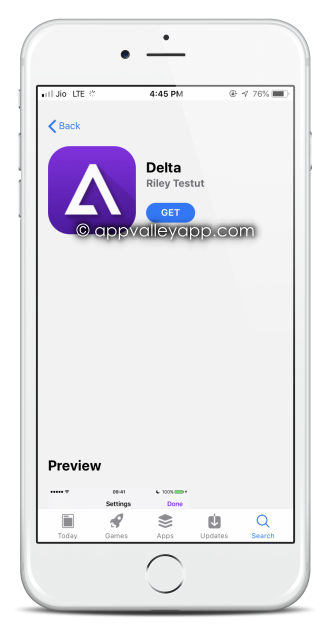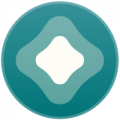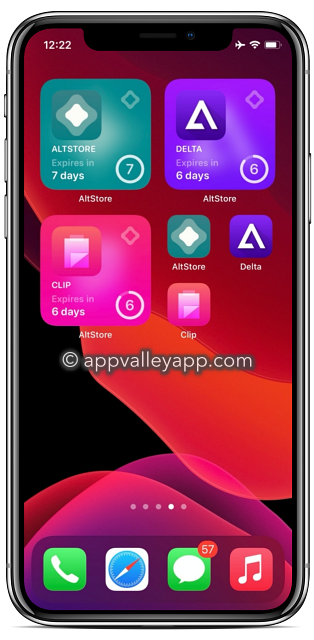L’application Delta Emulator pour iPhone vous permet de jouer à des jeux Nintendo et Gameboy sur vos appareils iOS.
Utiliser Delta Emulator est entièrement gratuit. Téléchargez-la à partir des liens ci-dessous.
Lien de téléhargement direct 1
Comment télécharger Delta Emulator:
- Télécharger TutuApp en suivant le tutoriel en lien.
- Ouvrez TutuApp et cherchez Delta.
- Appuyez sur le résultat qui apparaît et appuyez sur le bouton GET sur la page qui suit.
- Suivez les instructions à l’écran et installez l’application.
- Profitez bien de vos jeux !
Comment installer Delta Emulator en utilisant AltStore:
- Téléchargez delta.ipa sur votre iPhone à l’aide du lien ci-dessus.
- Téléchargez et ouvrez AltStore à partir de votre écran d’accueil, puis allez dans Mes Applications.
- Appuyez sur + en haut à gauche de l’écran.
- Ensuite, vous verrez tous les fichiers IPA que vous avez téléchargez sur votre iPhone; choisissez le fichier de Delta Emulator.
- L’installation va commencer (si vous n’avez jamais utilisé AltStore auparavant, vous devrez vous inscrire en utilisant votre identifiant Apple et votre mot de passe).
- Lorsque l’icône de Delta Emulator sera apparue sur votre écran d’accueil, l’installation sera terminée. Vous pourrez également la voir dans AltStore, dans Mes Applications.
Questions fréquentes:
Voici les réponses aux questions les plus fréquemment posées au sujet de Delta Emulator.
- Puis-je ajouter des jeux à Delta Emulator?
Oui, il existe trois façons d’ajouter des jeux à l’émulateur :
Méthode 1:
- Allez dans le navigateur intégré et tapez le nom du jeu que vous souhaitez ajouter.
- Téléchargez-le à partir d’une source fiable.
- Après l’avoir téléchargé, appuyez sur le fichier puis sur Ouvrir avec.
- Appuyez sur Delta Emulator et le jeu sera lancé.
Méthode 2:
- Téléchargez le ROM du jeu que vous souhaitez ajouter sur votre PC.
- Branchez votre appareil sur votre ordinateur et ouvrez iTunes.
- Cliquez sur l’appareil connecté et ouvrez les Applications (en haut de l’écran).
- Appuyez sur l’option vous permettant de partager des fichiers, puis sur Delta.
- Glissez et déposez le fichier ROM dans la fenêtre de Delta Emulator, puis cliquez sur Ajouter.
- Paramétrez iTunes comme votre source de jeux.
Méthode 3:
Si votre fichier ROM a été enregistré pour être compatible avec le stockage en cloud comme DropBox ou Google Drive, synchronisez votre appareil iOS avec ce stockage. L’émulateur détectera automatiquement les fichiers ROM et les téléchargera.
- Les fichiers ROM ne sont pas importés – comment régler le problème?
Il y a plusieurs raisons qui peuvent expliquer cela, mais la plus courante est qu’il y a un problème avec le fichier ROM en lui-même. Vérifiez que le fichier ROM soit bien en format compressé, ou essayez de le télécharger à nouveau depuis une autre source fiable, votre fichier pouvant être corrompu.
- Delta Emulator va-t-il fonctionner sur mon appareil?
Delta Emulator fonctionne sur tous les appareils à partir de l’iOS 10, et il est également compatible avec la toute dernière série d’iPhone 12.
- Comment aller en avant dans une partie sur iOS?
Lorsque vous êtes en train de jouer, ouvrez le menu et appuyez sur l’option Fast Forward. Vous pourrez également personnaliser les contrôles des jeux pour paramétrer un bouton en particulier pour qu’il vous permette d’aller en avant.
- Comment faire des sauvegardes lors d’une partie?
Allez dans le menu de jeu et appuyez sur Save State. Un autre menu apparaît ; appuyez sur la sauvegarde que vous souhaitez supprimer et sélectionner. Si vous voulez en ajouter une nouvelle, appuyez sur le bouton plus. Sachez que certaines sauvegardes sont automatiques. Lorsque votre partie sera sauvegardée, vous recevrez une marque horaire et un aperçu vous montrant les changements effectués.
- Comment activer les cheat codes pendant une partie?
Allez dans le menu de jeux et appuyez sur les cheat codes. Choisissez le cheat codes que vous voulez activer ou désactiver.
- Quel cheat codes puis-je utiliser sur Delta Emulator?
Vous pourrez consulter la liste des cheat codes disponibles sur Delta Emulator ici.
- Comment changer de skin?
Ouvrez le menu de Delta Emulator et allez dans les Paramètres. Choisissez la commande des skins et appuyez sur le skin vers lequel vous souhaitez passer. Choisissez le mode Portrait ou Paysage pour sélectionner votre skin.
- Puis-je ajouter mes propres skins?
Oui, en suivant les méthodes ci-dessous:
Méthode 1:
- Trouvez les skins que vous souhaitez à l’aide de votre navigateur iOS.
- Téléchargez-les et ouvrez ces fichiers à l’aide de Delta.
- Appuyez sur Skins et choisissez celui que vous souhaitez utiliser.
Méthode 2:
- Trouvez les skins que vous souhaitez en utilisant le navigateur intégré dans Delta Emulator.
- Téléchargez-les à l’aide de l’onglet de Skin Selection.
- Ouvrez l’aperçu, puis appuyez sur le bouton plus, et sélectionnez l’option que vous souhaitez utiliser.
Vous avez besoin d’aide?
Rejoingez la communauté Reddit
Émulateurs similaires:
- HappyChick
- iNDS
- GBA4iOS
- HandJoy Emulator
Pour obtenir plus d’astuces utiles comme celles-ci, vous pouvez nous suivre sur Facebook, ainsi que les développeurs de l’application sur GitHub.
Note des utilisateurs: